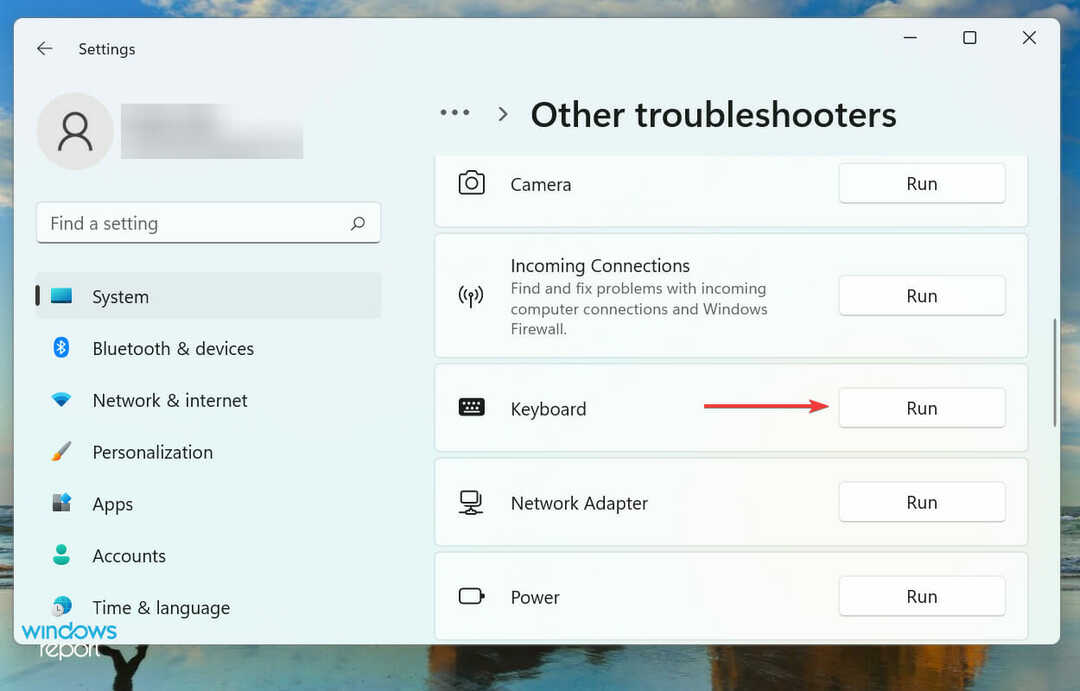Podwójne pisanie jest zwykle spowodowane brudnymi przełącznikami lub klawiaturą
- Podwójne pisanie na klawiaturze systemu Windows 11 może wystąpić z powodu kurzu i brudu na przełącznikach klawiszy, wadliwych sterownikach klawiatury lub ustawieniach powtarzania/progu.
- Czyszczenie przełączników klawiszy to powszechnie potwierdzona poprawka dotycząca klawiatur mechanicznych wpisujących dodatkowe litery.
- Niektóre oprogramowanie innych firm do rozwiązywania problemów z klawiaturą może również naprawić klawiaturę wpisującą podwójne litery w systemie Windows 11.

XZAINSTALUJ KLIKAJĄC POBIERZ. PLIK
Aby rozwiązać problemy z systemem Windows PC, będziesz potrzebować. dedykowane narzędzie
- Pobierz Fortect i zainstaluj go na swoim komputerze
- Rozpocznij proces skanowania narzędzia aby wyszukać uszkodzone pliki, które są źródłem twojego. problem.
- Kliknij prawym przyciskiem myszy Rozpocznij naprawę aby narzędzie mogło rozpocząć algorytm naprawiania.
Podwójne pisanie na klawiaturze to stosunkowo częsty problem, który może wystąpić na komputerach z systemem Windows 11/10. Podwójne pisanie ma miejsce wtedy, gdy klawiatury rejestrują podwójne (wiele) znaków, gdy użytkownik próbuje wprowadzić pojedyncze litery.
Klawiatury użytkowników nie są zbyt dobre, gdy litery są duplikowane. Niektórzy użytkownicy, którzy musieli naprawić podwójne pisanie, opublikowali post na forum Microsoftu.
Na przykład jeden z naszych czytelników skarżył się, że podczas pisania na jego klawiaturze powtarza się klawisz E.
Czy coś podobnego dzieje się, gdy przetwarzasz tekst na klawiaturze? Oto kilka rozwiązań, głównie dla systemu Windows 11, które w praktyce mogą naprawić podwójne pisanie.
Dlaczego moja klawiatura powtarza to, co piszę?
Jak testujemy, recenzujemy i oceniamy?
Przez ostatnie 6 miesięcy pracowaliśmy nad stworzeniem nowego systemu oceny sposobu, w jaki tworzymy treści. Korzystając z niego, później przerobiliśmy większość naszych artykułów, aby zapewnić praktyczną wiedzę na temat stworzonych przez nas przewodników.
Aby uzyskać więcej szczegółów, możesz przeczytać jak testujemy, recenzujemy i oceniamy w WindowsReport.
Podwójne pisanie częściej pojawia się na klawiatury mechaniczne. Przyczyną tego mogą być brudne mechaniczne przełączniki klawiatury. Użytkownicy potwierdzili, że przełączniki czyszczące dla dotkniętych klawiszy mogą rozwiązać problem podwójnego pisania.
Istnieją jednak inne przyczyny podwójnego pisania. Na przykład ten problem może wystąpić w przypadku klawiatur z wadliwymi lub nieaktualnymi sterownikami. Dlatego ponowna instalacja sterowników klawiatury może również pomóc.
Problem może czasami wynikać z ustawień klawiatury. Niektórzy użytkownicy mogą wymagać dostosowania zbyt wysokich ustawień częstotliwości powtarzania i opóźnienia klawiatury.
Jak naprawić klawiaturę do podwójnego pisania w systemie Windows 11?
1. Uruchom narzędzie do rozwiązywania problemów z klawiaturą w systemie Windows 11
- Kliknij Począteki wybierz Ustawienia przypięty tam skrót.
- Wybierać Rozwiązywanie problemów aby wyświetlić dalsze opcje nawigacji.
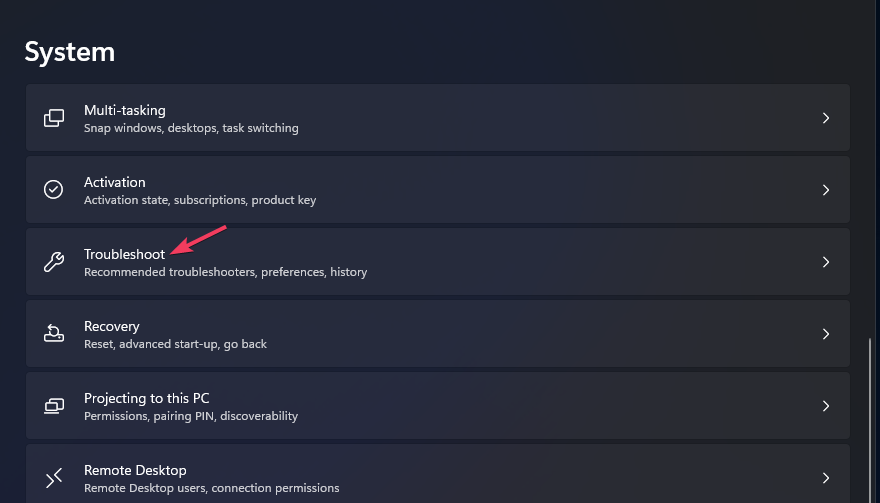
- Aby wyświetlić listę narzędzi do rozwiązywania problemów w systemie Windows 11, kliknij przycisk Inne narzędzia do rozwiązywania problemów skrzynka.
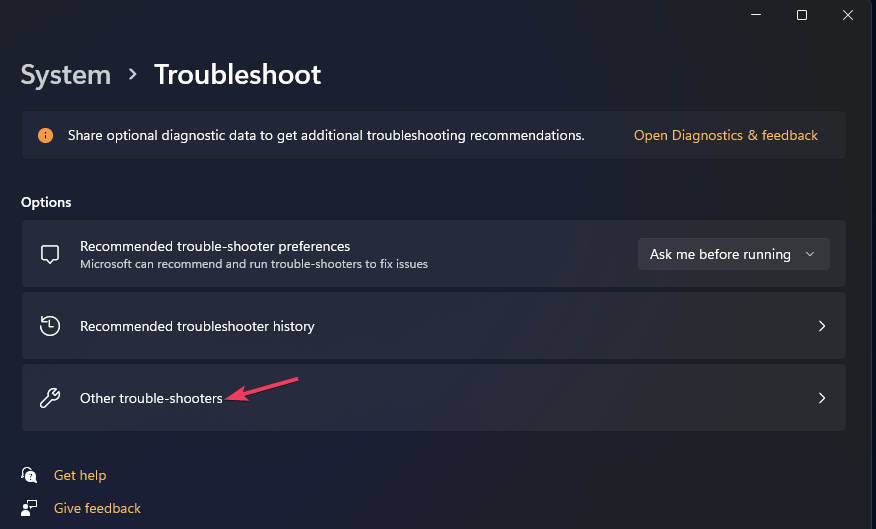
- Kliknij Klawiatura narzędzie do rozwiązywania problemów Uruchomić opcja.
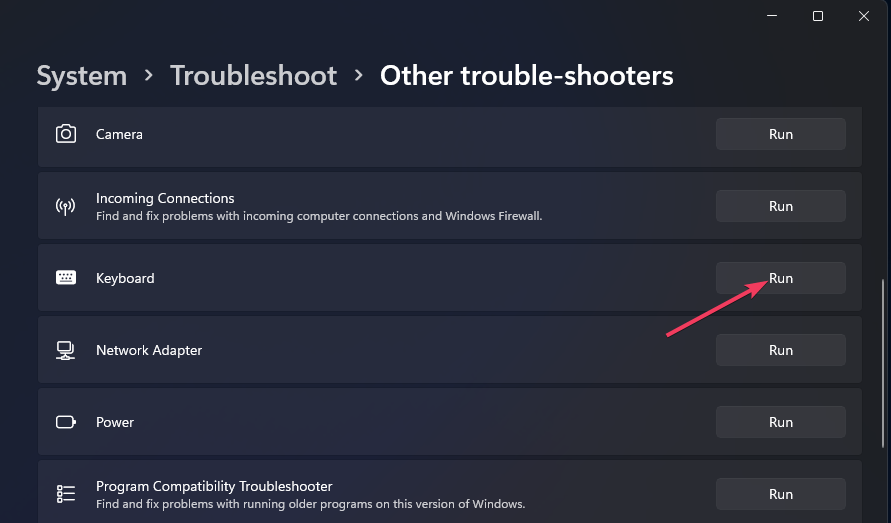
- Następnie zastosuj wszelkie zmiany i poprawki sugerowane przez narzędzie do rozwiązywania problemów.
2. Zaktualizuj sterownik klawiatury
Istnieją różne sposoby aktualizacji sterownika klawiatury. Sprawdź raporty systemu Windows przewodnik po aktualizacji sterowników urządzeń w systemie Windows 11, aby uzyskać więcej informacji na temat sposobu ich aktualizacji.
Narzędzia do aktualizacji sterowników, takie jak Outbyte Driver Updater, zapewniają łatwe rozwiązanie. To narzędzie sprawdzi, czy sterowniki klawiatury są nieprawidłowe lub nieaktualne i upewni się, że działają w najnowszej wersji.
- Pobierz i zainstaluj aplikację Outbyte Driver Updater.
- Uruchom oprogramowanie i poczekaj, aż aplikacja wykryje wszystkie niekompatybilne sterowniki.
- Teraz wyświetli się lista wszystkich nieaktualnych sterowników, które możesz wybrać Aktualizacja Lub Ignorować.

- Kliknij Zaktualizuj i zastosuj wybrane aby pobrać i zainstalować najnowsze wersje.
- Uruchom ponownie komputer, aby upewnić się, że zmiany zostały zastosowane.

Aktualizator sterownika Outbyte
Utrzymaj swoje urządzenie w dobrym stanie, pozwalając narzędziu OutByte Driver Updater znaleźć najnowsze opcje sterowników.3. Obniż ustawienia powtarzania klawiatury
- Otworzyć Panel sterowania bez klawiatury w systemie Windows 11 kliknij przycisk paska zadań Cortany. Następnie wybierz Porozmawiaj z Cortaną opcję mikrofonu i powiedz Otwórz Panel sterowania.
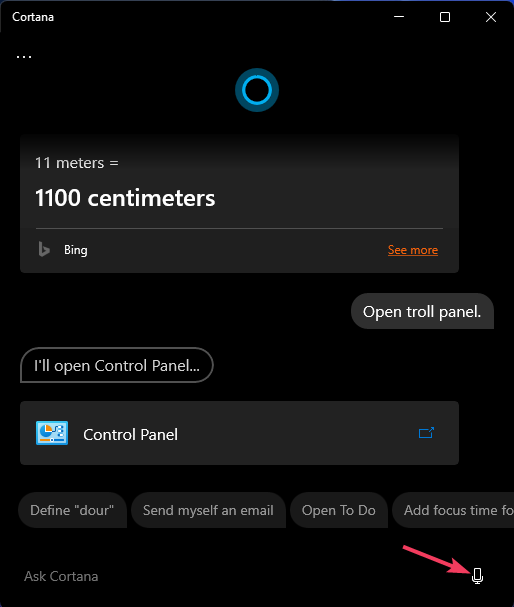
- Wybierz Widok przez menu rozwijane Mały opcja ikon w Panel sterowania.
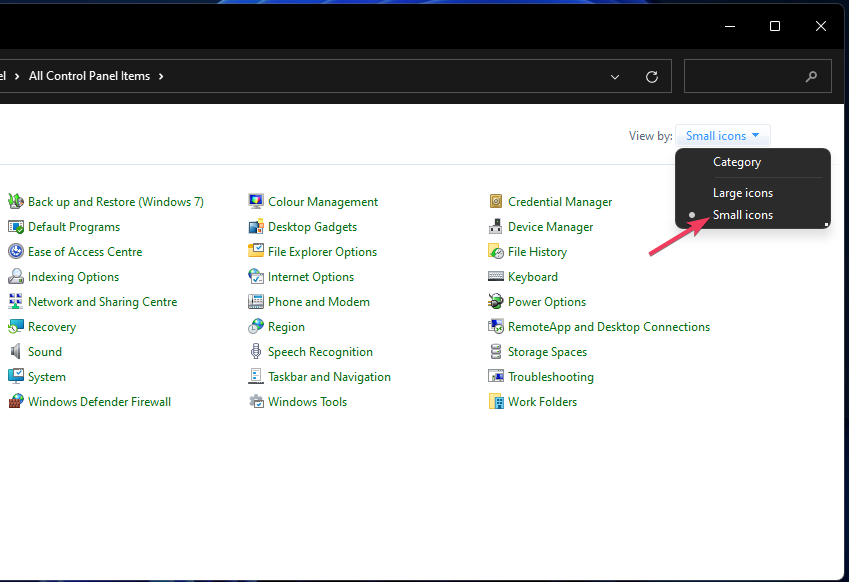
- Kliknij Klawiatura, aby wyświetlić okno właściwości.
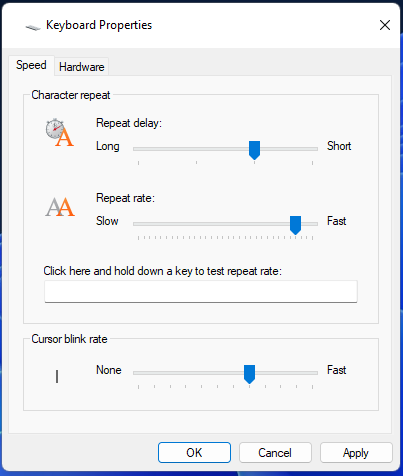
- Obniżyć Powtórz stawkę suwak paska do Powolny.
- Przeciągnij Powtórz opóźnienie suwak paska w lewo do Długi.
- Kliknij Stosować, aby zapisać ustawienia klawiatury.
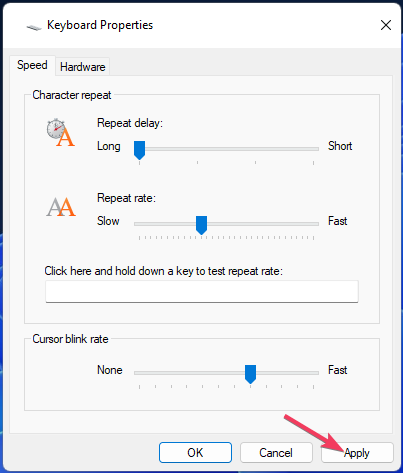
- Wybierać OK aby wyjść Właściwości klawiatury okno.
- Uruchom ponownie komputer po zmianie ustawień klawiatury.
4. Ustaw próg za pomocą oprogramowania Keyboard Chattering Fix
- Otworzyć Poprawka drgań klawiatury strona pobierania.
- Wybierać Pobierz teraz, następnie wybierz Bezpieczne pobieranie (USA) na stronie internetowej.
- Rozpakuj pliki i kliknij dwukrotnie Klawiatura Chattering Fix.exe aby uruchomić aplikację.
- Następnie wejdź 90 (lub 100) w polu Wartość progowa.
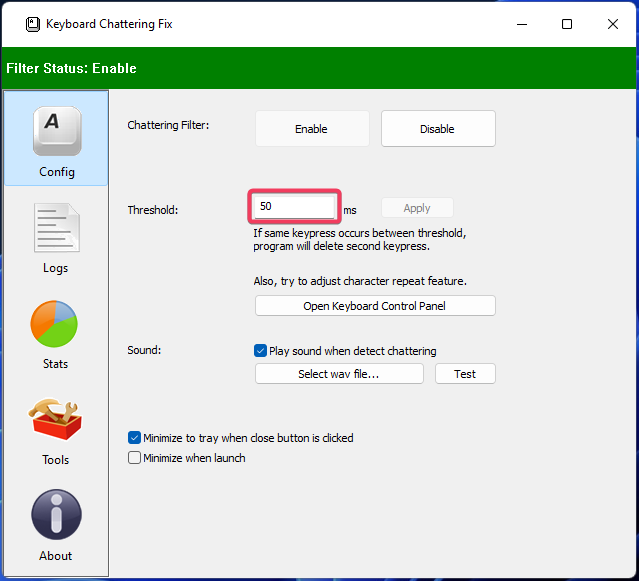
- Kliknij Stosować, aby zapisać ustawienie progu.
Aby ta poprawka zadziałała, podczas pisania musisz mieć włączone oprogramowanie Keyboard Chattering Fix. To oprogramowanie nie zawiera opcji automatycznego uruchamiania, ale możesz ręcznie umieścić jego plik EXE w folderze Autostart.
5. Czyszczenie przełączników klawiatury w klawiaturach mechanicznych
- Odłącz klawiaturę od komputera stacjonarnego.
- Usuń nasadki klawiszy z klawiszy, które podwójnie wpisują.

- Zdmuchnij kurz i zanieczyszczenia ze stacyjek (najlepiej za pomocą puszki ze sprężonym powietrzem).
- Umieść usunięte nakładki na klawiszach z powrotem na przełącznikach.

- Podłącz ponownie klawiaturę i sprawdź, czy problem wystąpi ponownie.
- Jak rozpakować pliki w systemie Windows 11
- Jak udostępnić program wszystkim użytkownikom w systemie Windows 11
- Jak pobrać i zainstalować sterowniki Microsoft LifeCam w systemie Windows 11
- Jak szybko wyłączyć akcenty na klawiaturze w systemie Windows 11
Czy możesz zresetować klawiaturę w systemie Windows 11?
Windows 11 nie ma żadnej konkretnej opcji resetowania klawiatury, którą można wybrać w tym celu.
Możesz jednak zresetować klawiaturę do domyślnego układu, jeśli zainstalowałeś wiele takich pakietów językowych.
- Wybierz, aby otworzyć Ustawieniai kliknij Czas i język patka.
- Następnie kliknij Język i region aby uzyskać dostęp do opcji pokazanych na zrzucie ekranu poniżej.
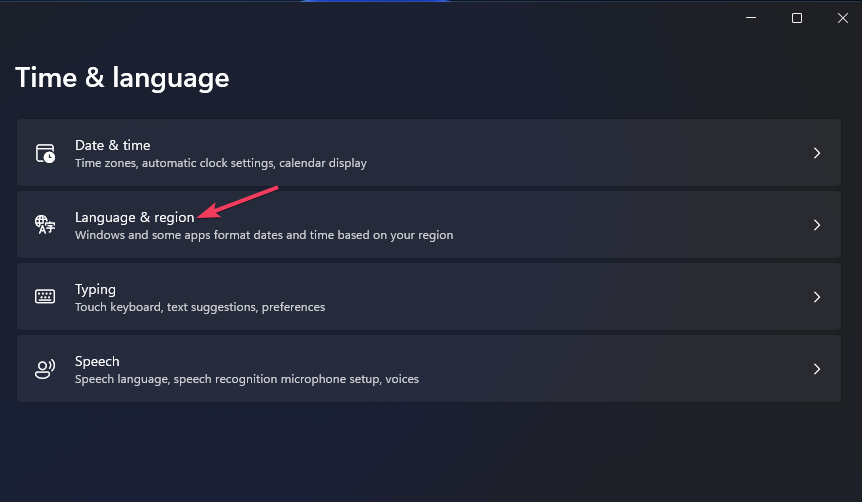
- Kliknij … przycisk oryginalnego, domyślnego języka klawiatury.
- Wybierać Podnieść aby umieścić domyślny język klawiatury na górze listy.
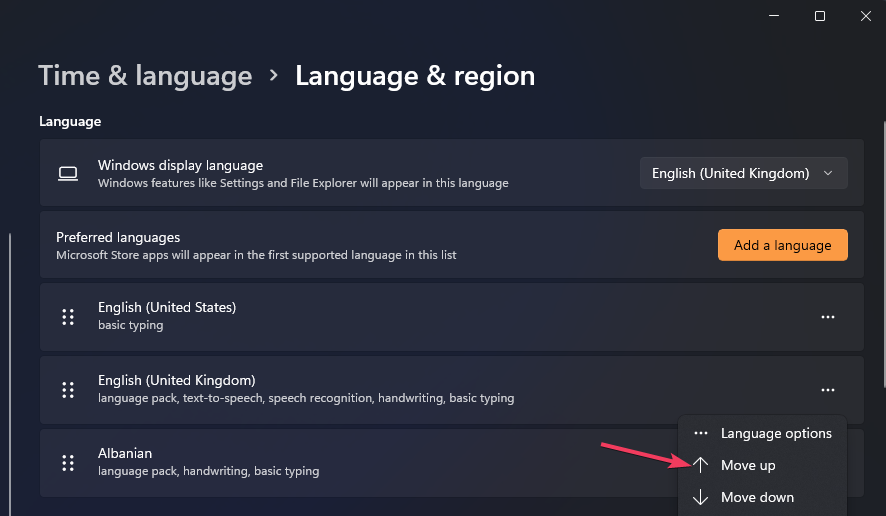
Możesz także usunąć układ klawiatury dla języka, którego nie używasz; to będzie usuń akcenty i może rozwiązać ten problem.
Mamy nadzieję, że jedna z tych rozdzielczości rozwiąże problem podwójnego pisania na klawiaturze. Czyszczenie przełączników kluczykowych, aktualizacja sterowników dla klawiatur, a oprogramowanie Keyboard Chattering Fix może rozwiązać wiele przypadków tego problemu.
Jeśli te możliwe rozwiązania nie naprawią podwójnego pisania, może występować problem sprzętowy ze słowem kluczowym.
Klawiaturę możesz zwrócić w okresie gwarancyjnym producentowi w celu bezpłatnej naprawy.
Zachęcamy do dzielenia się pod tym postem wszelkimi pytaniami dotyczącymi podwójnego pisania na klawiaturze. Czy rozwiązałeś problem pisania na podwójnej klawiaturze inną metodą, niż określono powyżej? Jeśli tak, daj nam znać o tym poniżej.